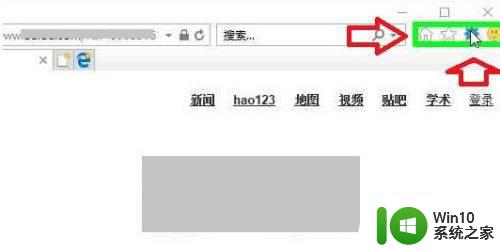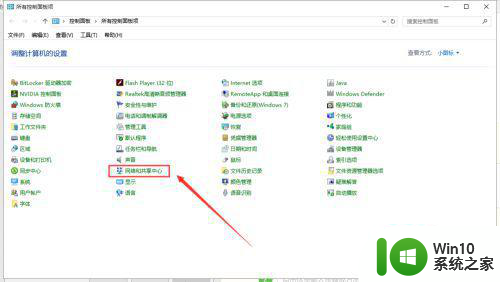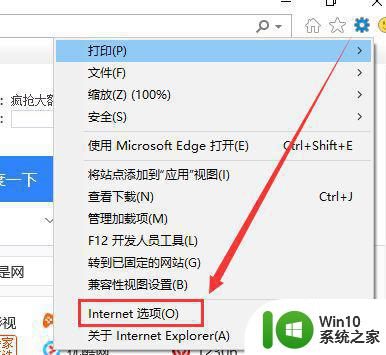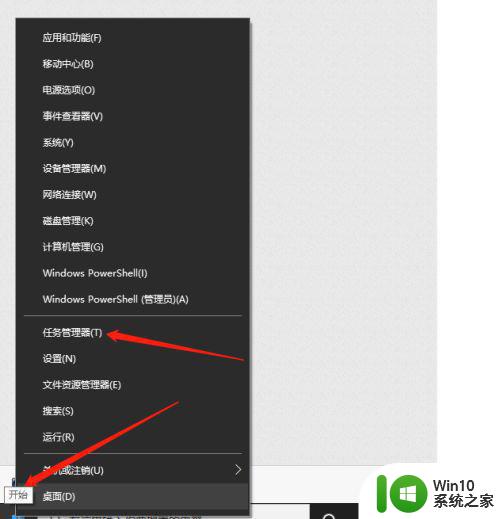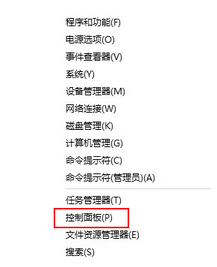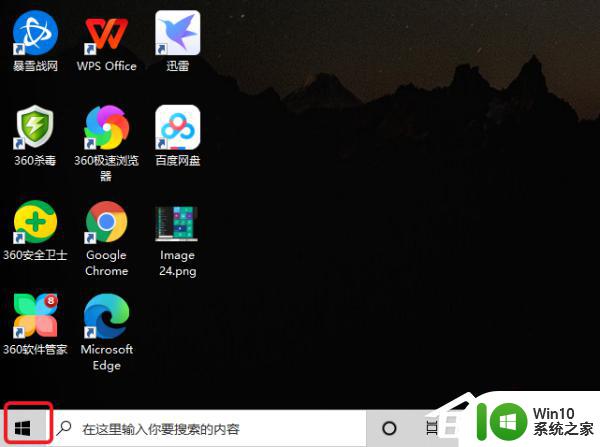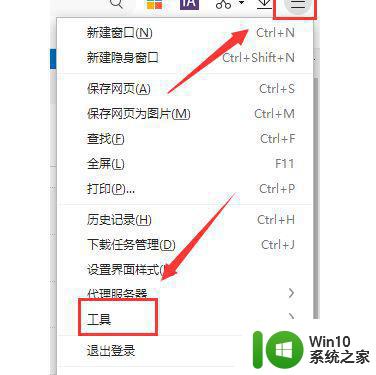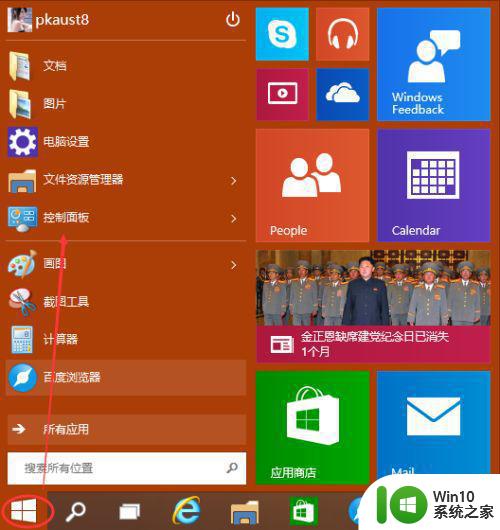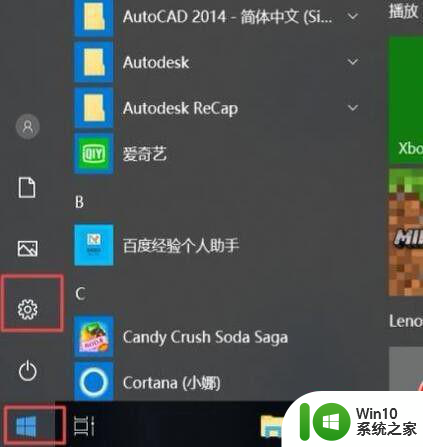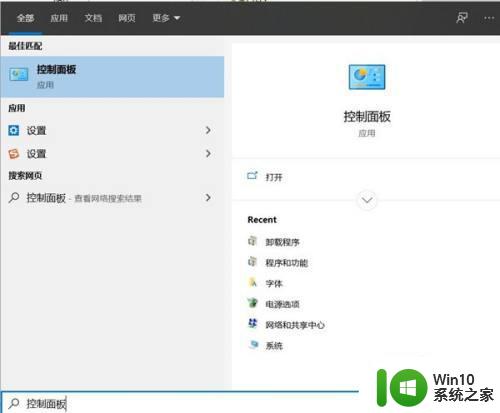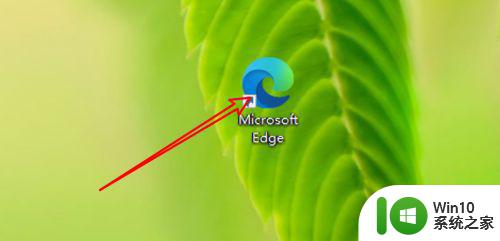win10浏览器如何添加加载项 如何在win10浏览器中启用加载项
更新时间:2023-05-22 11:44:57作者:yang
随着互联网的发展和普及,浏览器已成为人们日常生活中必不可少的工具之一。然而不同的人在使用浏览器时,会有不同的需求和习惯。为此浏览器提供了许多插件和加载项来满足用户的多样化需求。但是对于许多人来说,如何添加和启用这些加载项可能还不是很清楚。本文将简单介绍一下win10浏览器如何添加加载项以及如何在win10浏览器中启用加载项。
具体方法:
1、电脑打开IE浏览器,点击右上角的设置图标。
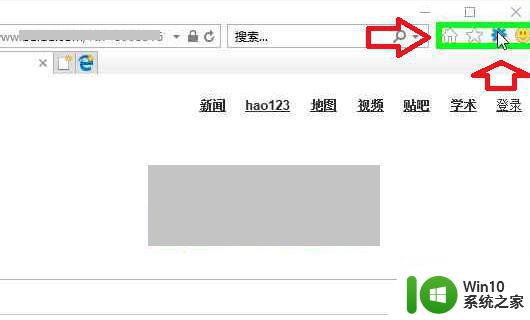
2、点击设置图标后,点击管理加载项。
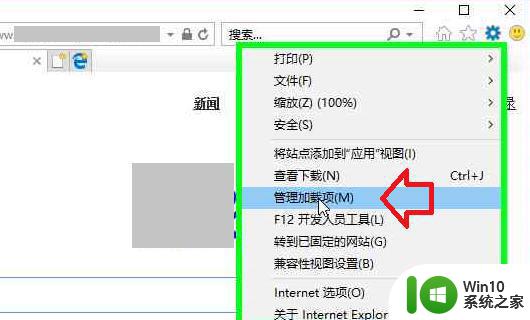
3、进入管理加载项后,选中右侧的选项。

4、如果要禁用就点击右下角的禁用,如果是没有启用的。右下角就会是启用。

5、点击左侧的加速器。
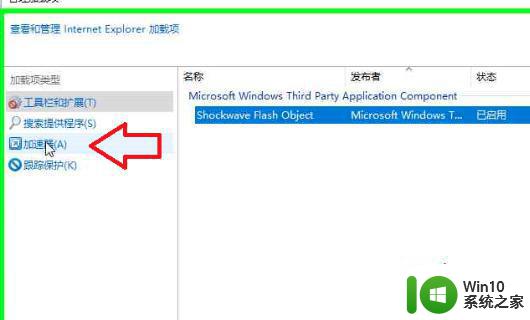
6、就可以选择更改加速器。
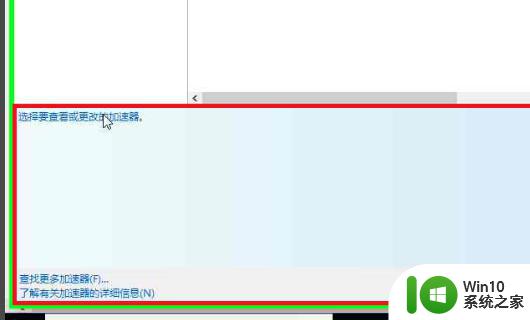
win10浏览器添加加载项非常简单,只需下载安装扩展或插件,然后在浏览器的设置中启用即可。借助这些加载项,我们可以更好的定制自己的浏览器功能,提高上网体验和工作效率。